Parallels Desktop 8 или как запустить Windows на Mac
Иногда бывают случаи, когда приложения для Windows необходимо использовать на компьютерах Mac. Именно для этого и существует приложение Parallels Desktop, позволяющее использовать виртуальную операционную систему на компьютере и запускать ее без необходимости перезагрузки OS X.

Допустим, Вы постоянно пользуетесь компьютером Mac, но по какой-то причине, не важно, по какой, появилась необходимость запустить Windows. Ну к примеру, возникло желание поиграть в игру, или поработать в приложении, доступном только для этой операционной системы.
Решить проблему можно несколькими путями. Первый, не самый удобный, установить Windows второй операционной системой на Mac. Но придется каждый раз прибегать к перезагрузке компьютера, чтобы выбрать необходимую ОС. Более удобный способ – использование приложения, которое будет запускать нужные окна, не выходя из OS X.
Как установить Windows на Mac? Устанавливаем Windows на МакБук с помощью Parallels Desktop!
Подобные решения представлены несколькими приложениями, например, VmWare либо Virtual Box. Мы же обратим особое внимание лучшему на наш взгляд приложению Parallels Desktop, а именно на ее 8-ю версию. Программа может работать как с новой операционной системой Mountain Lion, так и с флагманской ОС от Microsoft — Windows 8. Программа поддерживает DirectX 10, что будет очень кстати для любителей компьютерных игр.
Для начала необходимо установить приложение. На официальном сайте Parallels Desktop приобретаем ключ, загружаем дистрибутив и вперед.
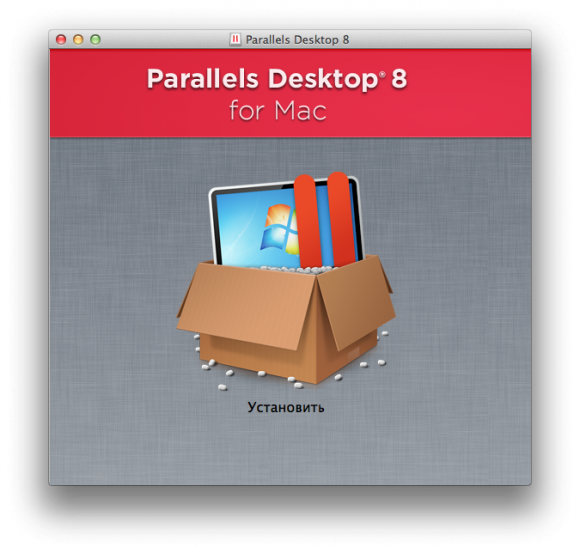
Установка программы достаточно проста. Надо всего несколько раз нажать «далее», а в конце – «готово». После регистрации и активации программы можно приступить к ее использованию, то есть созданию виртуальной операционной системы.
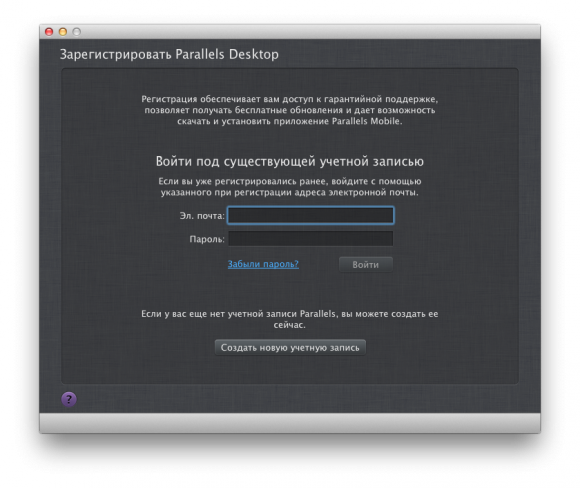
Хочется отметить, что посредством интерфейса приложения можно загружать образы Chrome, Ubuntu, Android. Все устанавливается быстро устанавливается и прекрасно работает.
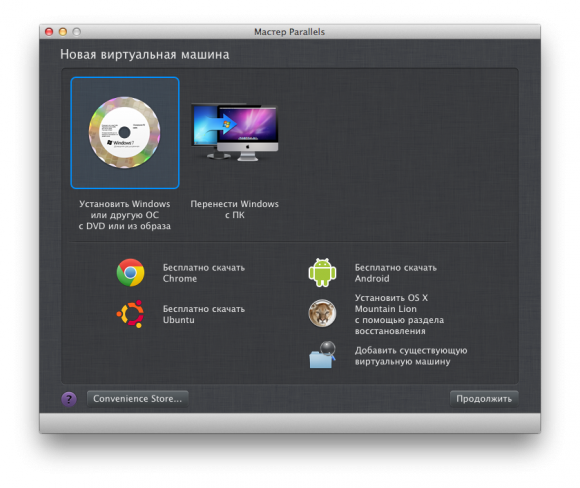
Что касается Windows, то здесь понадобится немного больше времени, потому что ее нужно приобрести и активировать. Достаточно прописать путь и доверить установку приложению Parallels Desktop. На все уйдет около 15 минут.
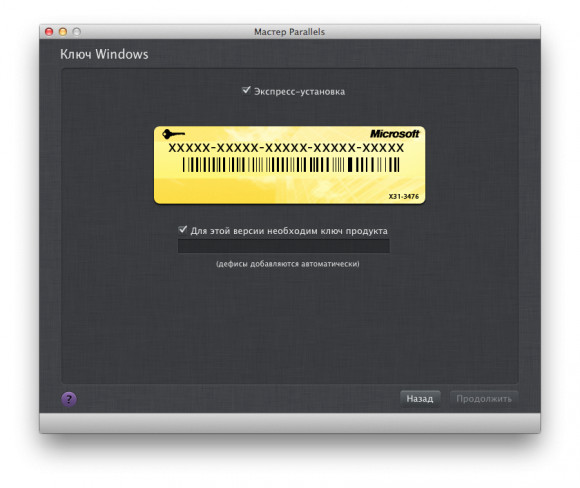
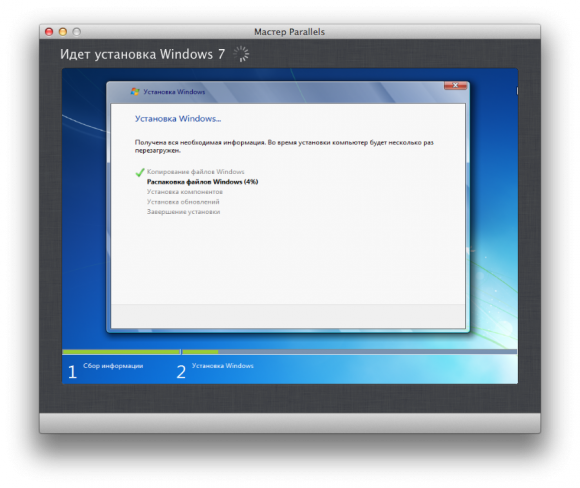
Есть два варианта запуска Windows. В первом варианте виртуальная ОС запускается прямо в OS X. Во втором случае все программы работают с помощью окна виртуальной машины. Лучше всего выбрать первый вариант.
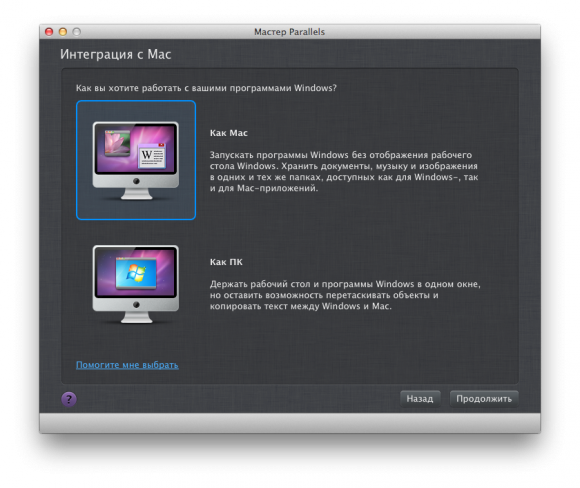
ПОЛЬЗУЕМСЯ PARALLELS DESKTOP БЕСПЛАТНО
После установки Windows в ее окне Вы увидите рабочий стол OS X, полностью повторяющийся. В конечном результате появится нормальная рабочая версия Windows, и для ее запуска нет необходимости в перезагрузке компьютера. К тому же, она весьма тесно интегрирована с OS X. То есть, Вы запускаете «косынку» при одновременной работе с Finder. Или есть возможность в Mountain Lion установки виджетов от Windows 7. Все эти возможности обеспечивает программа Parallels Desktop 8.
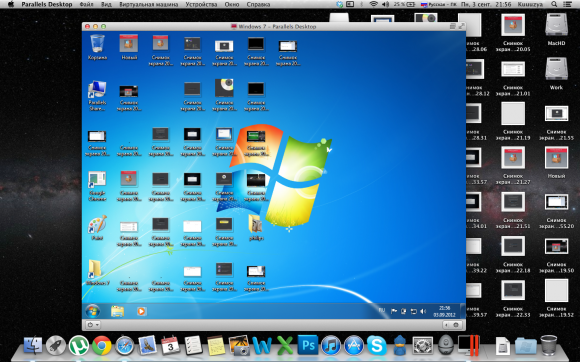
Для этого, всего лишь нужно переместить желаемый элемент в ту ОС, где он будет использоваться. Программа позволяет достаточно широко использовать перекрестные возможности. Все необходимые настройки будут установлены по умолчанию, однако каждый пользователь сможет настроить его под себя.
Простота и удобство использования Parallels Desktop 8 подкупает. Нет необходимости постоянно перезагружать компьютер для работы в той или иной операционной системе. Самое интересное то, что при работе в виртуальной машине не наблюдается никаких тормозов. Возможности приложений из одной ОС можно свободно использовать в другой.
Допустим, вполне реально использование одновременно и Safari, и Internet Explorer. Или переместить ярлыки из интерфейса Windows 8 в Launchpad на OS X, они только немного изменят свой внешний вид.
Хочется обратить внимание на режим Coherence, позволяющий иметь доступ к кнопке «Пуск», не видя при этом окон Windows.
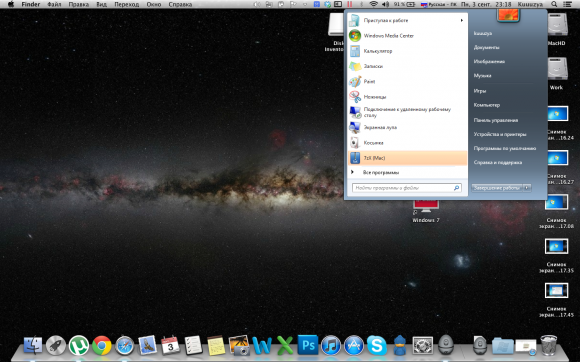
Таким образом, работая с операционной системой Apple, мы имеем возможность использовать приложения Windows. Таким образом, на программу не жалко потратить деньги, потому что она себя вполне оправдывает. За эти средства мы имеем возможность пользоваться Windows на основе OS X без перезагрузки. Причем, программа может работать с самыми последними версиями как Microsoft Windows, так и OS X.
Это будет очень удобно, если просто необходимо работать с двумя ОС. А любителям поиграть будет приятно воспользоваться мощным ноутбуком Apple для игр на базе Windows.
Источник: yablyk.com
Parallels Desktop 8. Windows 8 на Mac без забот

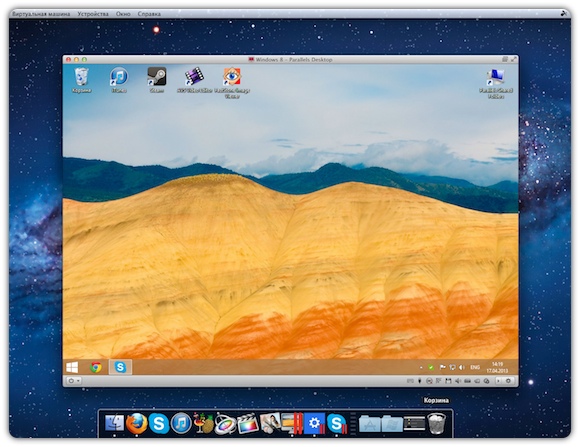
Почему вы перешли на Mac? У каждого маковода на этот вопрос найдётся своя история и подборка причин. Чаще всего мы слышим избитый довод о качественных программах, не существующих в версиях для Windows. Забавно, но у меня сложилась обратная ситуация: я не могу целиком и полностью перейти на Mac, потому что на нём нет моего любимого софта.
О Parallels Desktop знают многие, но мне лишь недавно впервые довелось опробовать их виртуальную машину. И я пожалел. О том, что не сделал это раньше. Сегодня я рад поделиться своим опытом по установке и использованию «виртуалки» Windows 8 на Mac. А ещё расскажу о интересных фичах Parallels 8, а также о её преимуществах (и недостатках) в сравнении с традиционным Bootcamp.
Две платформы – хорошо, но двойная – лучше
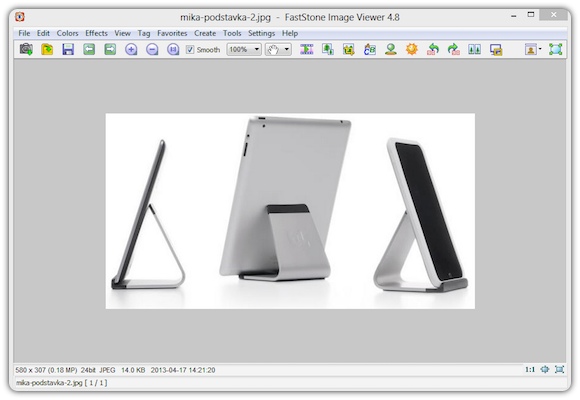
Зачем мне Windows? Если кратко – привычка. За несколько лет выработался навык быстрой и эффективной работы с одними и теми же программами. Фотографии для статей обрабатываются в бесплатном FastStone Image Viewer с ворохом надстроек для экспорта, которые не снились Просмотру и даже Pixelmator’у.
А звук с видео соединяется в AVS Video Editor за 50 баксов, который работает с громкостью дорожек на порядок лучше iMovie, хоть и временами страшно глючит. Я пытался найти аналоги для них на OSX – и не смог подобрать ничего, что делало бы то же самое с такой же скоростью и отдачей.
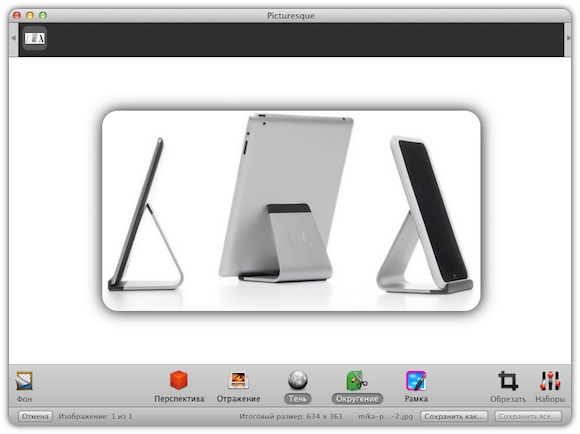
Но владение маком в течение пары лет оставило свой крамольный след. С помощью FastStone нельзя добавить в картинку эффекты так же хорошо, как это делает великолепная Picrturesque. А мощь, относительная простота и возможности FCPX заставили полностью перенести монтаж роликов на OSX. Поэтому до последнего времени мне приходилось «прыгать» между платформами: к примеру, монтировал видео в OSX, а звук собирал в Windows.
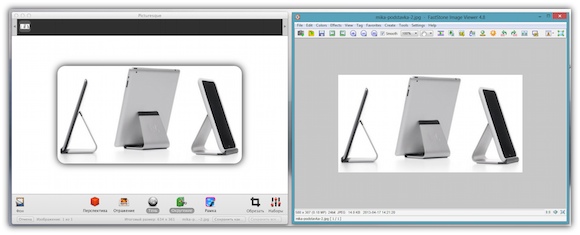
Решение ситуации оказалось гениально простым. С помощью решения от Parallels можно встроить Windows в Mac – со всеми нужными программами – и получить максимум возможностей от обеих платформ. Сказано – сделано.
Заряжаем «Восьмерку»
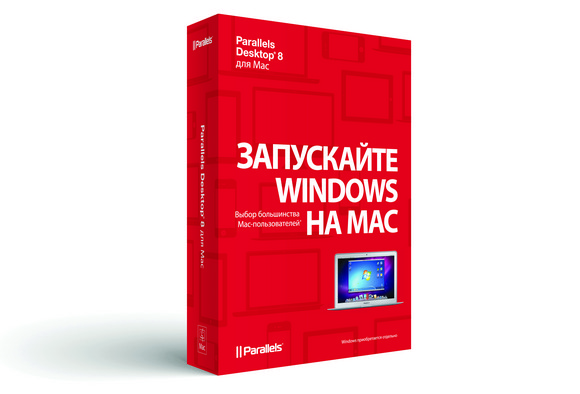
Установить виртуальную машину на Mac заметно проще, чем развернуть раздел для Bootcamp. Для начала нам понадобится, собственно, сама машина. На сайте Parallels предлагается 14-дневная, но полнофункциональная версия программы. От полной она отличается только напоминалкой о скором истечении срока действия. Скачиваем её с официального сайта или по прямой ссылке: [link].
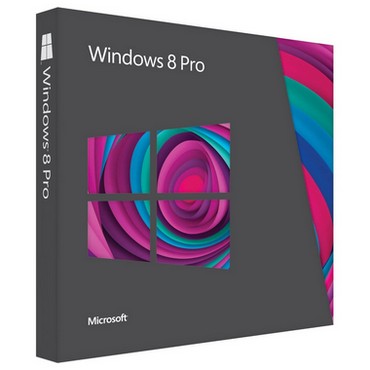
OSX у нас уже есть, так что остаётся достать диск или образ Windows 8. К слову, это отличная возможность лично познакомиться с новой ОС от Microsoft и не пожалеть об этом из-за геморроя с последующим удалением и объединением разделов винчестера (привет, Дисковая утилита!). Бесплатную ознакомительную версию Windows 8 можно скачать с официального сайта, но помните: она действует строго 90 дней и не поддаётся активации. Забирайте халяву здесь, с регистрацией, но без SMS: [link].
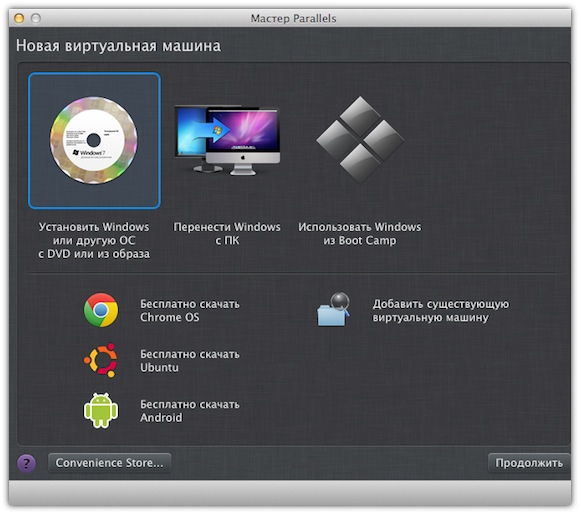
При первом старте Parallels Desktop предлагает загрузить образы ОС Ubuntu, Android и Chrome OS напрямую с сервера. Нас полумеры не интересуют, поэтому указываем путь до образа с Windows или вставляем соответствующий установочный диск.
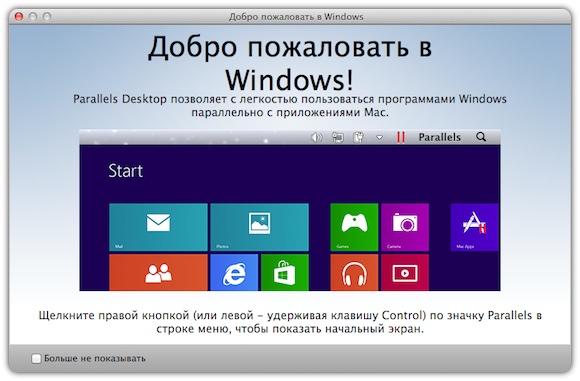
Первоначальная установка системы проходит буквально в два-три клика, так как большинство системных параметров определяются и выставляются автоматически. Если ваш Mac работает на SSD, на всё про всё у компьютера уйдет минут пятнадцать. А затем виртуальная система загрузится в рабочий стол. Или, скорее, на новый экран Пуск.
Windows в соседнем окне
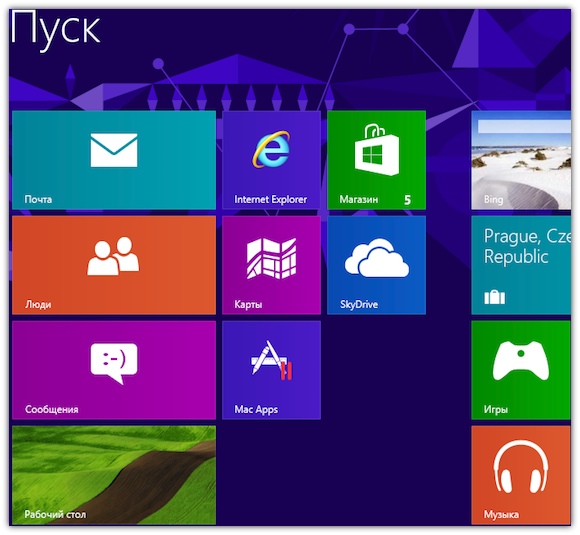
Parallels Desktop работает в двух режимах. Первый — стандартный, когда виртуальная операционная система целиком умещена в пределах отдельного окна или всего экрана. Вариант удобен, когда вам нужно выполнить сразу несколько различных задач в Windows (к примеру, работать с файлами) и иметь полный доступ к рабочему столу и интерфейсу Проводника.

Если развернуть «виртуалку» во весь экран, вы рискуете вообще забыть, что на самом деле работаете в OSX. В этом режиме о ней напоминает разве что невидимая верхняя приборная панель. Я сам несколько раз попадался на этом: имея полноценный Windows в разделе Bootcamp, я перезагружал «виртуальный» через панель Пуска, чтобы вернуться в OSX. Не помогало 🙂 Кстати, кнопки Пуск в Windows 8 нет — она куплена за 5 долларов на сайте Start8.
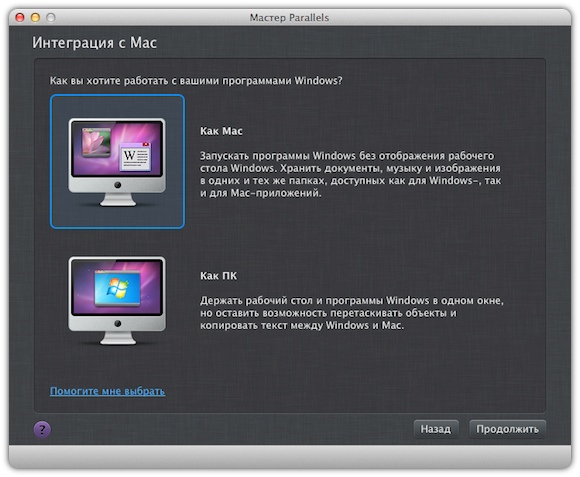
Второй режим Parallels Desktop — это работа с программами виртуальной системы, не покидая среды OSX. Называется это Coherence и выглядит примерно так:
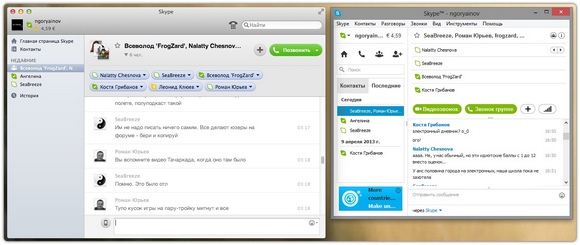
В режиме Coherence любая Windows-программа запускается внутри отдельного окна в среде Mac. С одной стороны — Skype для Mac, а с другой — Skype для PC. Между этими программами можно переключаться абсолютно свободно, без перехода в окно виртуальной системы, её рабочего стола и так далее.
Это невероятно удобно. В OSX, к примеру, можно запустить любимый видеоредактор, а в Windows — любимый аудиоредактор и работать с ними в двух окнах одновременно, совершенно забыв, что где-то там работает «виртуалка».
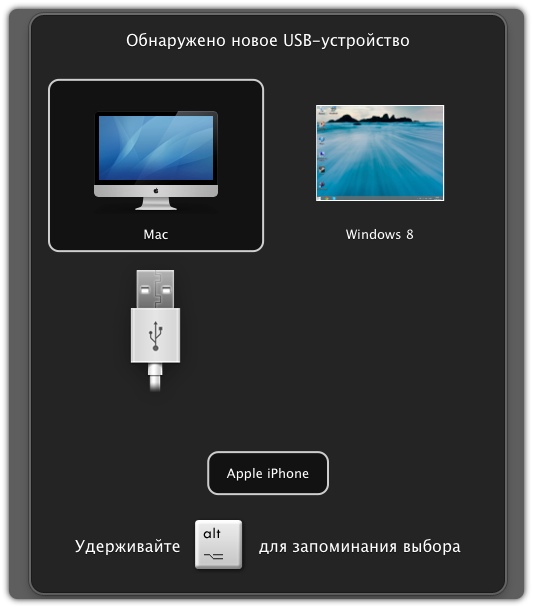
Между системами поддерживается полноценный обмен файлами, так что втыкать флешку не придется. Кстати, о флешках: при подключении внешних устройств, Parallels Desktop запрашивает, к чему конкретно их стоит подключить. Выглядит это как фича, встроенная в OSX. С дизайном тут всё в полном порядке.

Через Coherence можно запускать нетребовательные к ресурсам игрушки для Windows. Steam становится на виртуальную машину без проблем. Но тогда всплывают две проблемы. Во-первых, регистрация повторных нажатий клавиш почему-то иногда хромает: перемещаетесь на «WASD», а персонаж двигается буквально на пару миллиметров.
А во-вторых, не забывайте: мы сидим в двух ОС одновременно, поэтому производительность компьютера неизбежно снизится. Регулировать её можно в настройках виртуальной машины.
Настройка под себя
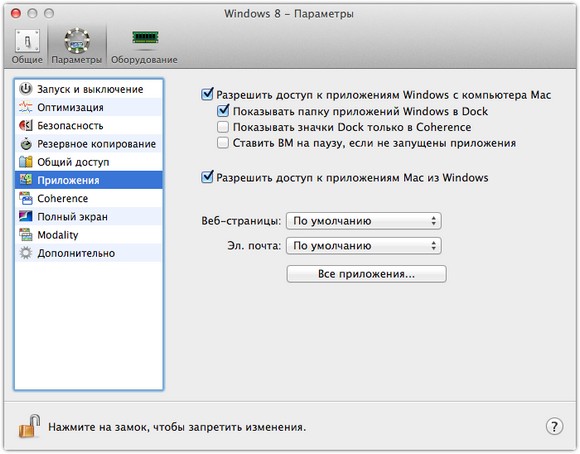
Все необходимые параметры для запуска виртуальной машины подбираются программой автоматически. Но многим непременно захочется улучшить быстродействие второй ОС. Меню настроек богато, но самое главное спрятано на самом первом экране. Здесь можно увеличить объём оперативной памяти, выделяемой для виртуальной системы; задать максимальный размер её «жёсткого диска»; и, наконец, определить, сколько ядер процессора может быть выделено под работу с виртуальной машиной.
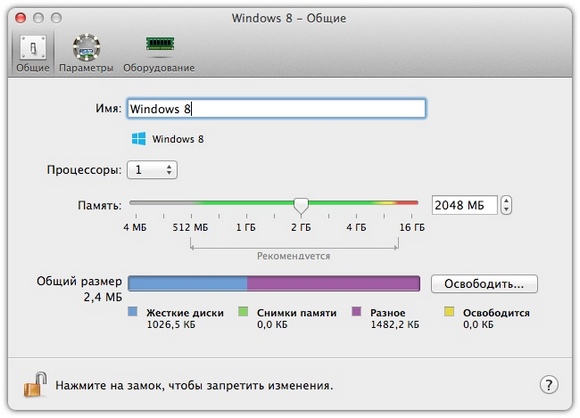
Опыт показывает, что по ресурсоёмкости OSX очень и очень далеко до Windows 7, не говоря уже об оптимизированной «восьмерке». Она будет достойно работать даже на 1 гигабайте выделенной оперативной памяти, а уж при двух будет летать почище самой OSX. Поэтому владельцы MacBook, ограниченные 2 гигабайтами RAM, всё равно смогут работать с двумя операционками одновременно.

Главное — правильно расставить приоритеты. По умолчанию, приложение выставляет приоритет производительности для запущенной виртуальной машины. Если от Windows вам нужна пара-тройка нетребовательных программ а-ля Word, есть смысл перенаправить ресурсы обратно на OSX. А вообще, в 90% случаев «тормоза» виртуалки исправляются за счет корректного распределения оперативной памяти.
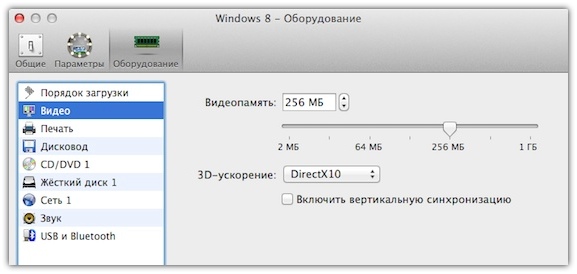
Подробные настройки для каждого компонента компьютера предназначены для редчайших случаев, когда что-то в виртуальной системе заработало не тем образом. С Windows 8 проблем не было вообще, но если вы собираетесь навернуть какой-нибудь Linux, это меню станет вашим товарищем и вторым домом.
Фишки и заметки
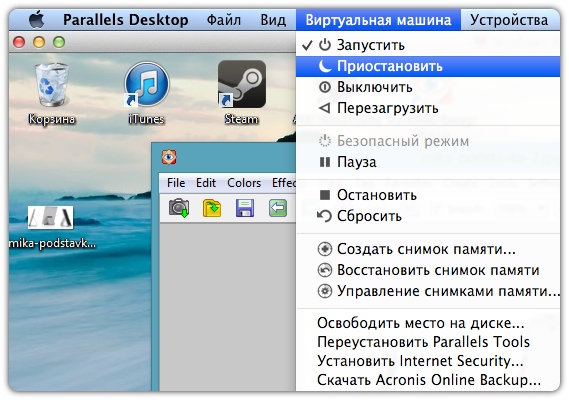
Parallels в восьмой редакции имеет немало скрытых моментов и фич, о которых не знают начинающие пользователи. К примеру, перезагружать или выключать виртуальную машину уже не надо. Вопреки распространённому мнению, «винда» может месяцами стабильно работать без перезагрузки. Поэтому вместо «Завершения работы» удобнее использовать Suspend: это практически моментальное отключение виртуальной системы с сохранением её состояния. Все открытые окна, документы и так далее отобразятся в том же виде после восстановления работы.
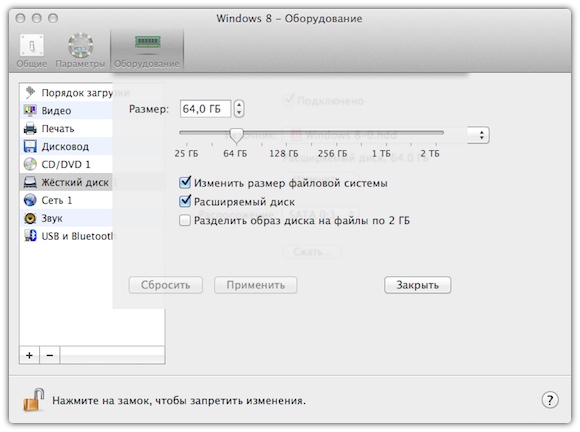
Владельцы MacBook Air тщательно следят за свободным местом на компьютере. Поэтому в меню настроек «Десктопа» им следует обратить внимание на пункт Жёсткий диск. Дело в том, что алгоритм виртуальной машины выделяет свободное место на жестком диске с запасом и заблаговременно. Сделано это для удобства пользователей.
Но в один прекрасный момент вы заметите, что на SSD места почти не осталось. Отключайте «Расширяемый диск», если свободное место на нем критично для вас.
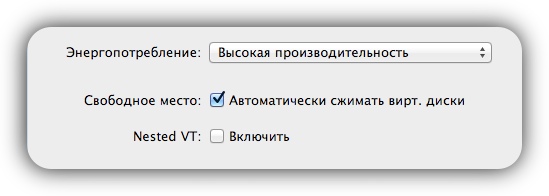
Если вы собираетесь разрабатывать под Windows Phone, обязательно включите пункт Nested Virtualization в настройках виртуальной машины. Это режим, при котором разрешается запуск гипервизора Hyper-V, встроенного в Windows 8 Pro. Эта фича помогает «поднять» образ Windows Phone 8 для отладки и тестирования приложения внутри него. Такой режим здорово полезен разработчикам, но требует серьёзных системных ресурсов: минимум 4 ГБ оперативной памяти и процессор с поддержкой SLAT (такой есть на всех новых MAC).

У Parallels есть параллельный продукт — Parallels Mobile, [iTunes link]. Это приложение для удалённой работы с виртуальной машиной через мобильные устройства — iPhone и iPad. Через него можно получить доступ к Маку и гостевой «винде», находясь в любой точке мира.
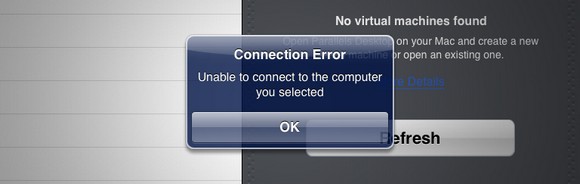
Проблема в неоднозначности подхода. Во-первых, приложение стоит 169 рублей. Во-вторых, оно не оптимизировано под iPhone 5 и, более того, последний раз обновлялось летом прошлого года. Да и стабильность соединения хромает. Впрочем, разработчики в своём Twitter туманно намекают на перспективу некоего глобального обновления с новыми функциями.
Подождём.
Bootcamp или Parallels?
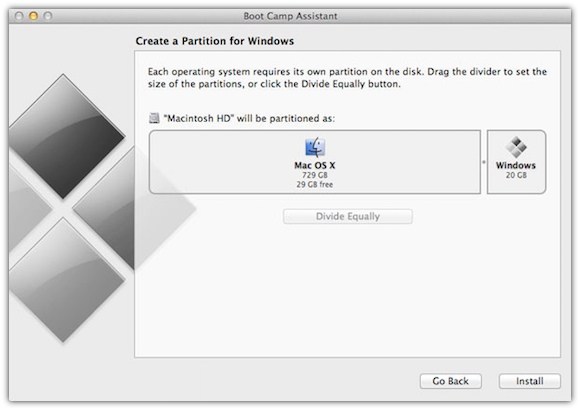
Это уже не дилемма, а банальный вопрос, и стоит он в неожиданной плоскости. Упростим его до другого: что вам нужно от второй операционной системы? Если это игры и сверхресурсоёмкие программы — тогда Bootcamp остаётся приоритетным вариантом. Но помните, что для него вам придётся делить диск на разделы, а также перезагружаться туда-сюда для доступа к OSX.
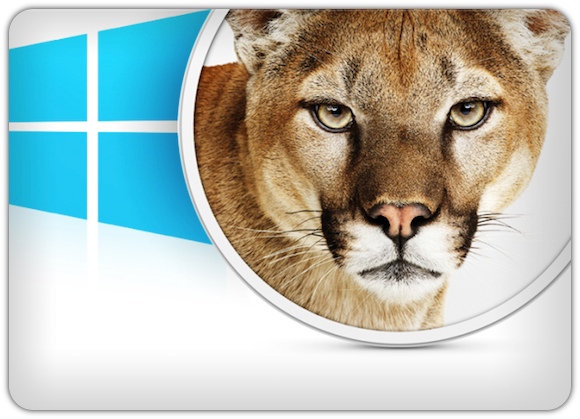
Если же вам нужны программы и оболочка, а также если вам просто любопытно положение дел в лагере Windows — выбирайте Parallels Desktop с закрытыми глазами. Возможность работать в двух ОС одновременно несравнимо удобна и эффективна, особенно в режиме Coherence. Убедитесь в этом — или в обратном — сами. Скачивайте Parallels Desktop бесплатно с пробным периодом в 14 дней. А купить его сейчас можно с 15%-ной скидкой.
(1 голосов, общий рейтинг: 1.00 из 5)
Хочешь больше? Подпишись на наш Telegram.

Источник: www.iphones.ru
Parallels Access
О программе
Parallels Access – удобная программа для получения удалённого доступа к компьютеру Windows или Mac с мобильных устройств или интернет-браузера
Что нового
Новое в версии 7.0.0 :
- Более быстрое и стабильное подключение к удаленному компьютеру с другого компьютера через веб-браузер.
- Поддержка большего количества сочетаний клавиш, которые можно отправить на удаленный компьютер через веб-браузер.
- Повышена безопасность подключения за счет поддержки двухэтапной аутентификации. Вы можете настроить двухэтапную аутентификацию в своей учетной записи Parallels, а затем вводить коды подтверждения при добавлении новых устройств для удаленного доступа.
- Упрощенный вход в Parallels Access благодаря поддержке автозаполнения паролей из Связки ключей.
- Уведомления чата информируют вас, если человек, который удаленно помогает вам с компьютером, отправил сообщение.
- Список изменений (английский)
Новые инструменты доступные в Parallels Access 6
- ПЕРСОНАЛЬНАЯ ПОМОЩЬ. Вы можете легко помогать своим родным и друзьям исправлять неполадки в работе их ПК или Mac, и при этом вам не нужно быть рядом и даже не придется объяснять, что делать. Им достаточно просто загрузить и установить Parallels Access на свой ПК или Mac. Вам нужно будет запустить на своем устройстве Parallels Access, чтобы создать и отправить ссылку на инструмент «Персональная помощь». При переходе по ссылке вы получите доступ к компьютеру пользователя и сможете решить проблему независимо от местоположения — и никаких сложных процедур с паролями!
- ПОДДЕРЖКА ПОДКЛЮЧЕНИЯ МЫШИ, ТРЕКПАДА И ЖЕСТОВ ПО BLUETOOTH для устройств с iPadOS 13.4 или более поздней версии: Теперь жесты управления работают даже при удаленном подключении к компьютеру! При обнаружении мыши или трекпада курсор приобретает вид нативного курсора в зависимости от содержимого на экране — например, стрелка, указательный палец или I-образный курсор, благодаря чему пользователю становится гораздо удобнее работать.
- ПОДДЕРЖКА ONEDRIVE И ДИСК GOOGLE В ANDROID. Доступ к облачным хранилищам в диспетчере файлов Parallels Access обеспечивает максимальное удобство при совместном доступе к файлам.
- ПОДДЕРЖКА ПОЛНОЦЕННОЙ ВИЗУАЛИЗАЦИИ И НАВИГАЦИИ ЖЕСТАМИ В ANDROID.
Системные требования
Операционные системы:
- Windows 11 / 10 / 8.1 / 7 (32-bit и 64-bit)
- macOS 10.12 и выше
- Android 7.0 и выше
- iOS 13.0 и выше
- Fire OS 3.0 и выше
Полезные ссылки
- Техническая документация по Parallels Access (официальный сайт)
- Лучшие сервисы видеоконференций для удаленной работы
Подробное описание
Parallels Access — удобное кросплатформенное приложение для получения удалённого доступа к вашему компьютеру или ноутбуку с мобильного устройства или веб-браузера.
С помощью Parallels Access вы можете получить доступ к своей операционной системе и файлам, открывать программыи полноценно работать с установленными программами, а также редактировать файлы. С помощью удалённого доступа вы с любого места и устройства сможете получить доступ к домашнему или рабочему компьютеру.
Мобильная версия Parallels Access адаптирует популярные настольные приложения для удобной работы с ними с помощью смартфона или планшета. Также, в приложении реализована удобная работа с текстом.
Программа Parallels Access проста в использовании. Необходимо установить приложение на компьютер с Windows или Mac и мобильное приложение на смартфон или планшет, а затем войти в свой аккаунт Parallels на обоих устройствах. Также, доступно удалённое управление с помощью интернет-браузера.
Возможности Parallels Access
- Удалённый доступ к компьютерам Windows и Mac.
- Удалённый доступ с мобильных устройств Android и iOS.
- Удалённый доступ через веб-браузер.
- Удалённый доступ к файлам.
- Адаптация приложений для мобильного экрана.
- Полноэкранный режим для приложений.
- Полная экранная клавиатура.
- Удобная работа с текстом.
- Поддержка жестов.
- Использование микрофона мобильного устройства в удаленных приложениях Mac и Windows.
- Менеджер файлов с поддержкой Dropbox, Google Диск и OneDrive.
Другие программы
TeamViewer
Удаленный доступ к компьютерам и мобильным устройствам через Интернет
ZOOM
Кроссплатформенное приложение для проведения видео конференций
Рекомендуем

АКЦИЯ
Антибаннер, антифишинг и антитрекинг

БЕСПЛАТНО
Активная защита Protect, защищенный режим

БЕСПЛАТНО
Надежный менеджер паролей

АКЦИЯ
Очистка системы от ПНП и рекламы

ПРОБНАЯ
Источник: www.comss.ru
Как без проблем запускать программы Windows на вашем Mac с помощью Parallels

Иногда пользователям Mac необходимо запускать программное обеспечение Windows. Возможно, есть программа, которая вам нужна для работы, которая не предлагает версию для Mac, или вам иногда нужно тестировать веб-сайты в Internet Explorer. Для чего бы вы ни нуждались в Windows, Parallels — лучший инструмент для работы.
Зачем использовать Parallels вместо Boot Camp или VirtualBox?
Конечно, вы можете настроить свой Mac для запуска Windows с Boot Camp , но это означает перезагрузку компьютера каждый раз, когда вам нужно использовать Windows. Parallels запускает Windows в macOS, используя так называемую виртуальную машину. Это позволяет быстро переключаться между рабочими столами Mac и Windows. При желании вы даже можете объединить два рабочих стола и запустить программное обеспечение Windows прямо на рабочем столе Mac с док-станции вашего Mac.
Виртуальные машины сложны, но Parallels позволяет достаточно просто их настроить и использовать. Пользователям Mac доступны другие варианты виртуальных машин, включая VirtualBox с открытым исходным кодом, но Parallels отличается тем, что он разработан исключительно для пользователей Mac. Parallels стоит дороже (поскольку VirtualBox бесплатен, а Parallels — нет), но существуют сотни небольших изменений в дизайне, которые помогают сделать запуск Windows в macOS максимально безболезненным и делают настройку всего быстрым и простым. это того стоит.
Сколько стоит Parallels?
Просматривая веб-сайт Parallels, может быть немного сложно узнать, сколько на самом деле стоит этот продукт. Итак, вот быстрая разбивка:
- На момент написания статьи покупка последней домашней версии Parallels Desktop стоит 80 долларов. Это позволяет вам запускать Parallels на одном Mac.
- Обновление с одной версии Parallels до другой обычно стоит 50 долларов и, вероятно, будет необходимо каждые несколько лет, если вы продолжите устанавливать последние версии macOS.
- Ежегодная подписка на 70 долларов дает вам доступ ко всем обновлениям «бесплатно», согласно веб-сайту Parallels.
Если вы просто хотите опробовать Parallels и посмотреть, работает ли он для вас, вы можете сделать следующее: есть 14-дневная пробная версия программного обеспечения, доступ к которой можно получить без указания номера кредитной карты. Также имеется Parallels Desktop Lite , который бесплатно предоставляется в Mac App Store и позволяет создавать виртуальные машины как для Linux, так и для macOS. Однако Parallels Desktop Lite может работать только с виртуальными машинами Windows, если вы платите за подписку.

Еще одно замечание: покупка Parallels не дает вам лицензии Windows или ключа продукта Windows. Если у вас есть установочный компакт-диск Windows или USB-ключ с действующей лицензией, вы можете использовать его, в противном случае вам придется купить Windows 10 у Microsoft, чтобы создать виртуальную машину Windows 10.
Мы отметим, что вам технически не нужен ключ продукта для установки и использования Windows 10 — Microsoft практически отказалась от соблюдения своих лицензионных требований с Windows 10, и вы можете загрузить Windows 10 прямо от Microsoft бесплатно ( вероятно, это нужно в виде файла ISO ). С юридической точки зрения, однако, вам все еще нужен ключ продукта для использования Windows, даже на виртуальной машине.
Как установить Windows в Parallels
Есть все, что вам нужно? Хорошо. Мастер создания виртуальных машин, который запускается при первом запуске Parallels, упрощает этот процесс.

Предполагая, что у вас уже есть компакт-диск или ISO-диск Windows, нажмите кнопку «Установить Windows или другую ОС с DVD-диска или файла образа».

ISO или DVD должны быть найдены автоматически; в противном случае нажмите кнопку «Найти вручную». Затем нажмите «Продолжить».
Вам будет задан вопрос, нужна ли вам экспресс-установка, которая автоматизирует процесс установки, так что вам не нужно вводить ключ продукта или нажимать «Далее» во время процесса установки.

Выберите эту опцию, если хотите, в противном случае планируйте присмотр за детьми.
Затем вас спросят, для чего вы планируете использовать эту виртуальную машину: программное обеспечение, связанное с работой, или игры.

Если вы выберете «Только игры», виртуальная машина будет настроена на использование гораздо большего количества ресурсов, поэтому нажимайте ее только в том случае, если вы намерены играть в серьезные игры на виртуальной машине (что, вероятно, не очень хорошая идея). Также убедитесь, что на вашем Mac даже есть достаточно ресурсов для выделения — если вы распределяете ресурсы вашего компьютера слишком тонко, ваша виртуальная машина будет работать очень медленно. Вы можете изменить эти настройки позже, но я рекомендую использовать «Производительность» почти во всех случаях.
Наконец, вас спросят о нескольких деталях: как назвать машину, где она должна находиться и хотите ли вы ярлык для машины на рабочем столе.

Вы также можете настроить параметры перед установкой — не беспокойтесь, вы можете настроить любой из них позже, если вы не хотите погружаться прямо сейчас. Нажмите «Продолжить».

Установщик Windows запустится. Если вы выбрали установку Express, вам не нужно ничего делать: просто наблюдайте за установкой Windows. Если нет, вам придется несколько раз нажать «Далее» и ввести ключ продукта, что является нормальным для установки Windows.

Процесс установки может занять некоторое время, если задействованы механические жесткие диски или DVD. Однако, если все работает на SSD, вы сможете начать работу через несколько минут.

В конце концов вы увидите рабочий стол Windows! Мы почти закончили.

Как беспрепятственно интегрировать вашу виртуальную машину в macOS
Это все хорошо, и вы можете начать использовать Windows сейчас, но если вы действительно хотите получить лучшее из того, что может предложить Parallels, у вас есть еще несколько шагов впереди.
В правом верхнем углу вашей виртуальной машины вы увидите знак предостережения. Это дает вам понять, что Parallels Tools необходимо установить. Установка позволяет вам быстро перемещать мышь между macOS и Windows, а также позволяет получить доступ к файлам Mac из Windows. Чтобы начать, нажмите на этот знак предостережения, затем нажмите «Установить Parallels Tools».

При этом будет смонтирован виртуальный компакт-диск в виртуальной машине Windows. Вас спросят, что вы хотите сделать в Windows; выберите «Установить Parallels Tools».

Установщик займет несколько минут, и в конечном итоге вам потребуется перезагрузить Windows. Сделайте это, и вы будете в рабочем состоянии: ваша виртуальная машина будет интегрирована с macOS.
После установки Parallels Tools Windows очень просто интегрируется с macOS. Есть множество примеров этого:
- Перемещение мыши на виртуальную машину Windows — это просто.
- Все, что вы копируете в буфер обмена Windows, может быть вставлено в приложения Mac, и наоборот.
- Папки «Документы», «Загрузки» и «Рабочий стол» в Windows символически связаны с теми же папками в macOS. Измените файл в одном месте, а он — в другом.
- Если в MacOS работает Dropbox или iCloud, эти папки доступны в проводнике Windows.
- Если у вас настроен OneDrive в Windows, он доступен в macOS.
- Отдельные программы Windows отображаются в доке вашего Mac.
Мы могли бы продолжать: степень интеграции ошеломляет. Если по какой-либо причине вас что-то беспокоит, вы можете изменить их, выключив виртуальную машину, а затем нажав кнопку «Настройки».

Перейдите на вкладку «Общий доступ», чтобы отключить общий доступ к папкам.

Перейдите на вкладку «Приложения», чтобы не показывать приложения Windows в док-станции Mac.

Мы можем исследовать и другие настройки, но эта статья является лишь отправной точкой. Погружайтесь и экспериментируйте.
Больше, чем просто Windows
Parallels предназначена не только для работы с Windows: вы можете использовать ее для настройки виртуальных машин Linux, ChromeOS и даже macOS.

Мы рассказали, как создавать виртуальные машины Linux и macOS в Parallels Desktop Lite , и этот процесс идентичен для полной версии Parallels Desktop, поэтому ознакомьтесь с этой статьей, если вам интересно.
Если вы намереваетесь создать много виртуальных машин, вам также следует прочитать об освобождении дискового пространства в Parallels , потому что эти машины будут занимать много места на жестком диске.
Источник: gadgetshelp.com


